Kaip sinchronizuoti „Yahoo“ kontaktus ir kalendorių su „MS Outlook“.
Įvairios / / February 11, 2022
MS Outlook veikia kaip nuostabi el. pašto programa sinchronizavimas pranešimų iš kelios el. pašto paskyros kuriuos naudojame. Bet tada jūs taip pat norėtumėte sujungti sąrašą kalendoriniai įvykiai ir prie tų paskyrų prisegtus kontaktus.
Skirtingos kalendoriaus programos leidžia tai atlikti skirtingais būdais. Ir šiandien mes pamatysime, kaip sinchronizuoti „Yahoo Mail“ kalendorių ir kontaktus su „Outlook“ klientu.
Puikus patarimas: „Outlook“ taip pat gali praversti, kai to norite perkelti savo kontaktus iš Android į BlackBerry.
„Yahoo“ kontaktų sinchronizavimo su „Outlook“ veiksmai
Tikrai nemalonu, kai labai reikia rasti kieno nors kontaktinius duomenis ir negalite akimirksniu suprasti, su kuria internetine paskyra juos susiejote. Geriau visus savo kontaktus sujungti į centrinę saugyklą. Veiksmai parodys, kaip tą patį padaryti „Yahoo“.
1 žingsnis: Prisijunkite prie „Yahoo“ paskyros, atidarykite el. pašto sąsają ir eikite į Kontaktai skirtukas.

2 žingsnis: Ieškokite Veiksmai mygtuką, išplėskite jį ir spustelėkite parinktį Eksportuoti viską.

3 veiksmas: Kitame puslapyje rasite kelias parinktis. Pasirinkite reikiamą eksporto formatu. Mūsų atveju jis būtų prieš Microsoft Outlook.

4 veiksmas: Būsite paraginti atsisiųsti failą, kuris yra CSV (Kableliais atskirtos reikšmės) formatą. Išsaugokite šį failą ir pažymėkite vietą.

5 veiksmas: Dabar atidarykite MS Outlook sąsają ir eikite į Failas. Pasirinkite parinktį, skirtą Importas ir eksportas.
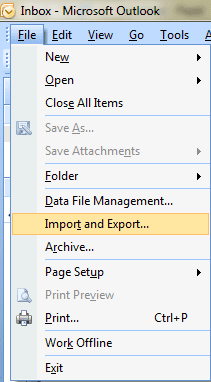
6 veiksmas: Ant Importavimo ir eksportavimo vedlys dialogo lange pasirinkite reikiamą importo tipą. Štai jis Importuoti iš kito programa arba failą.

7 veiksmas: Tada turėsite pasirinkti failo tipą. Kadangi 4 veiksme išsaugotas failas buvo CSV formatu, tai mes pasirenkame čia.

8 veiksmas: Raskite failą (kurį išsaugojote atlikdami 4 veiksmą) ir nurodykite jo tipą importuoti pasikartojančius elementus (jei bet kuris).

9 veiksmas: Pasirinkite failo sinchronizavimo paskirties vietą, ty. kontaktus į. Akivaizdu, kad pasirinktumėte kontaktus. Bet tada yra galimybė, kad tam prižiūrėjote kelis failus.

10 veiksmas: Duokite žalią ženklą, kad užbaigtumėte veiklą. Jis bus nukopijuotas kelias sekundes, tada galėsite pasiekti visus „Yahoo“ kontaktus iš „Outlook“ sąsajos.
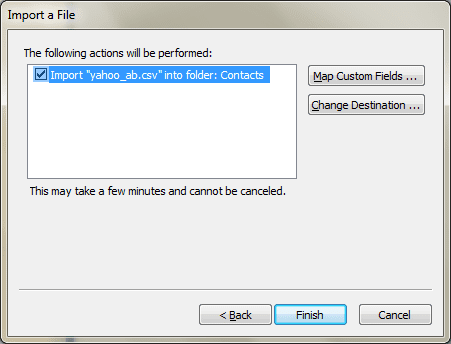
„Yahoo“ kalendoriaus sinchronizavimo su „Outlook“ veiksmai
Procedūra čia yra šiek tiek kitokia ir paprastesnė nei įprastos. Norėdami tai padaryti, turėsite atsisiųsti „Yahoo“ sinchronizavimas.
1 žingsnis: Uždarykite MS Outlook, jei ji šiuo metu atidaryta. Dabar paleiskite programą, kurią ką tik atsisiuntėte. Tai viskas, ką jums reikia padaryti.
2 žingsnis: Dabar atidarykite MS Outlook ir jums bus pranešta pasirinkti sinchronizavimo tipą, kurį norite nustatyti tarp dviejų. Mūsų rūpestis yra tik vienpusis sinchronizavimas iš „Yahoo“ į „Outlook“.

3 veiksmas: Įveskite paskyros duomenis ir atsipalaiduokite. Programėlė tvarkys visą kitą informaciją.
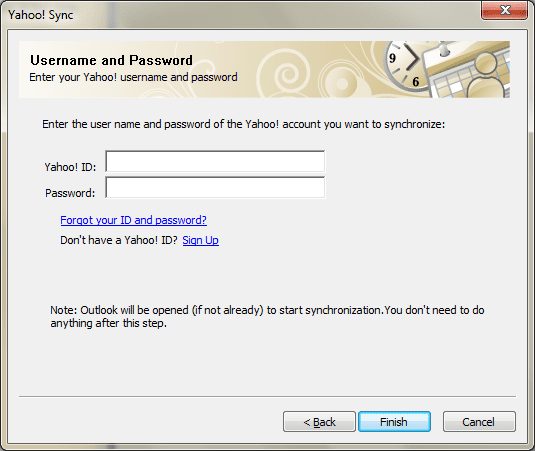
Išvada
Interneto paskyrų integravimas su stalinių kompiuterių klientais yra naujausia asmeninių technologijų tendencija. Ir kodėl gi ne, tai leidžia mums taip lengvai naudotis ir tvarkyti dalykus. Taigi, ar jau sinchronizavote savo internetinius kontaktus su „Outlook“?
Paskutinį kartą atnaujinta 2022 m. vasario 03 d
Aukščiau pateiktame straipsnyje gali būti filialų nuorodų, kurios padeda palaikyti „Guiding Tech“. Tačiau tai neturi įtakos mūsų redakciniam vientisumui. Turinys išlieka nešališkas ir autentiškas.



